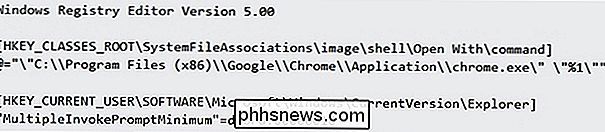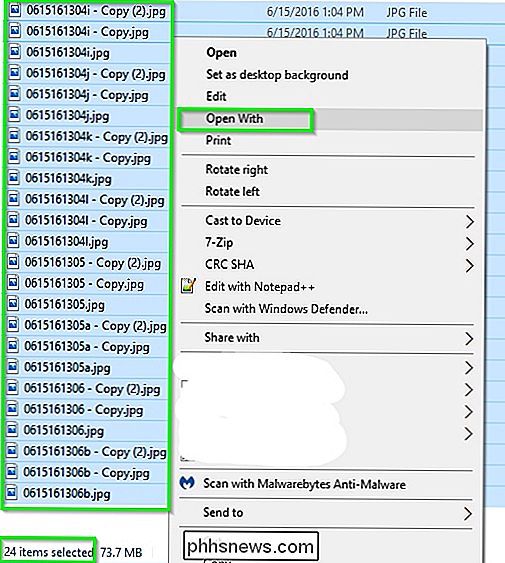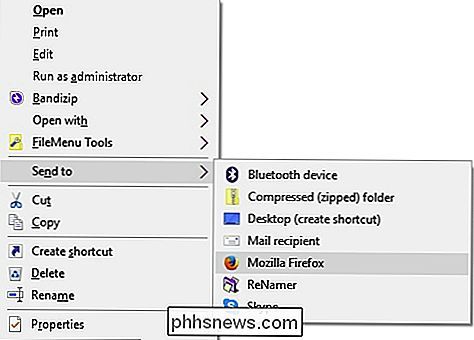¿Cómo puedo hacer que el menú "Abrir con" esté disponible cuando selecciono varios archivos?

Si trabaja con muchos archivos a diario, desea que el proceso funcione de la manera más fácil y rápida posible como sea posible, y poder agregar algunas nuevas opciones de menú puede hacer que la experiencia sea aún mejor. Con esto en mente, la publicación SuperUser Q & A de hoy tiene algunas excelentes soluciones para los problemas del menú contextual del lector.
La sesión de preguntas y respuestas de hoy nos llega por cortesía de SuperUser, una subdivisión de Stack Exchange, una agrupación comunitaria de sitios de preguntas y respuestas .
The Question
SuperUser reader Clonkex quiere saber cómo hacer que la opción de menú contextual "Abrir con" esté disponible al seleccionar varios archivos:
Necesito abrir varios archivos de imagen en Google Chrome, todo en el mismo tiempo sin tener que seleccionar y abrir cada uno individualmente a través de la opción de menú contextual estándar "Abrir con". Cuando selecciono varios archivos, la opción "Abrir con" ya no está disponible en el menú contextual.
Hasta ahora, varias respuestas han proporcionado soluciones decentes, pero no son muy flexibles cuando se trata de trabajar con una gran variedad de archivos donde la opción "Abrir con" sería muy útil. ¿Hay alguna manera de habilitar realmente la funcionalidad "Abrir con" cuando se seleccionan varios archivos?
¿Cómo se puede hacer que la opción de menú contextual "Abrir con" esté disponible cuando se seleccionan varios archivos?
La respuesta
Contribuyentes SuperUER Solutions y xypha tienen la respuesta para nosotros. Primero, soluciones de TI:
Agregue el texto de la clave de registro que se muestra a continuación a un documento de texto, guárdelo como OpenWith.txt y luego cámbielo a OpenWith.reg. A continuación, haga doble clic en él para importar la nueva configuración de registro.
Asegúrese de que el valor de la clave de registro apunte a chrome.exe junto con la ruta correcta completa a su ubicación en su sistema.
Ahora, cuando selecciona toda la imagen archivos, la opción de menú contextual "Abrir con" estará disponible y abrirlos con Google Chrome.
Recursos adicionales, notas y consideraciones
- Los menús contextuales se acortan cuando se seleccionan más de 15 archivos [Microsoft KB2022295]
- Tenga en cuenta que la configuración de clave de registro que se muestra arriba se puede llamar "Abrir con Chrome" o cualquier otra cosa que desee y realizará la misma función (abrir todos los archivos seleccionados con Google Chrome). Cualquiera que sea el nombre que elija, ese es el texto que verá en lugar de "Abrir con" en el menú contextual.
Seguido de la respuesta con una solución alternativa de xypha:
Puede lograr lo mismo usando una solución mediante la opción "Enviar a" en el menú contextual del Explorador de archivos de Windows. Aquí se explica cómo configurarlo:
Paso 1
Agregue el acceso directo de Google Chrome a la carpeta SendTo (ubicada en% AppData% Microsoft Windows SendTo) para que pueda aparecer en el submenú Enviar a. Esto se puede hacer de una de varias maneras. Compartiré uno de los más fáciles aquí:
- Haz clic derecho y arrastra el acceso directo que se creó en tu escritorio cuando se instaló Google Chrome o su acceso directo en el menú Inicio a la carpeta Enviar a y selecciona Copiar.
- Asegúrate de haga clic derecho en el nuevo acceso directo en la carpeta Enviar a, seleccione Propiedades, luego confirme que el campo Destino no contiene opciones de línea de comando, solo la ruta y el nombre de archivo de Google Chrome.
Paso 2
Seleccione los archivos de imagen deseados y haga clic derecho en ellos, luego vaya al submenú "Enviar a" en el menú contextual y seleccione Google Chrome. Eso es todo lo que hay que hacer. Todas las imágenes se abrirán en Google Chrome, cada una en su propia pestaña. Hago esto con Mozilla Firefox, pero debería funcionar igual de bien con Google Chrome.
Consejos para solucionar problemas
- Si Google Chrome no aparece en el submenú "Enviar a", intente reiniciar Windows File Explorer desde el Administrador de tareas .
- Si las imágenes se abren en varias ventanas en lugar de pestañas, es posible que desee considerar la instalación de una extensión para evitar este tipo de comportamiento. Sugiero One Window.
¿Tiene algo que agregar a la explicación? Suena apagado en los comentarios. ¿Desea leer más respuestas de otros usuarios de Stack Exchange expertos en tecnología? Consulte el hilo de discusión completo aquí.
Crédito de la imagen: Soluciones de TI (SuperUser)

Cómo migrar la instalación de Windows a una unidad de estado sólido
Muchas computadoras portátiles de Windows antiguas (o más baratas) vienen con discos duros mecánicos tradicionales, que actualmente son bastante obsoletos y lentos. La actualización a una unidad de estado sólido súper rápida (o SSD) es la forma más segura de acelerar una computadora vieja. Hay un problema: mover su instalación de Windows puede ser complicado, especialmente porque los SSD son a menudo más pequeños que sus homólogos tradicionales.

Cómo elegir (y personalizar) el mejor teclado mecánico para usted
Los teclados mecánicos son una tendencia sorprendentemente resistente entre los jugadores y los usuarios avanzados. Pero a medida que se vuelven más populares, las diversas opciones y variaciones técnicas se vuelven más y más complejas. Si está buscando todo lo que necesita saber para comenzar en esta parte sorprendentemente variada del mundo de las PC, estamos aquí para ayudarlo.